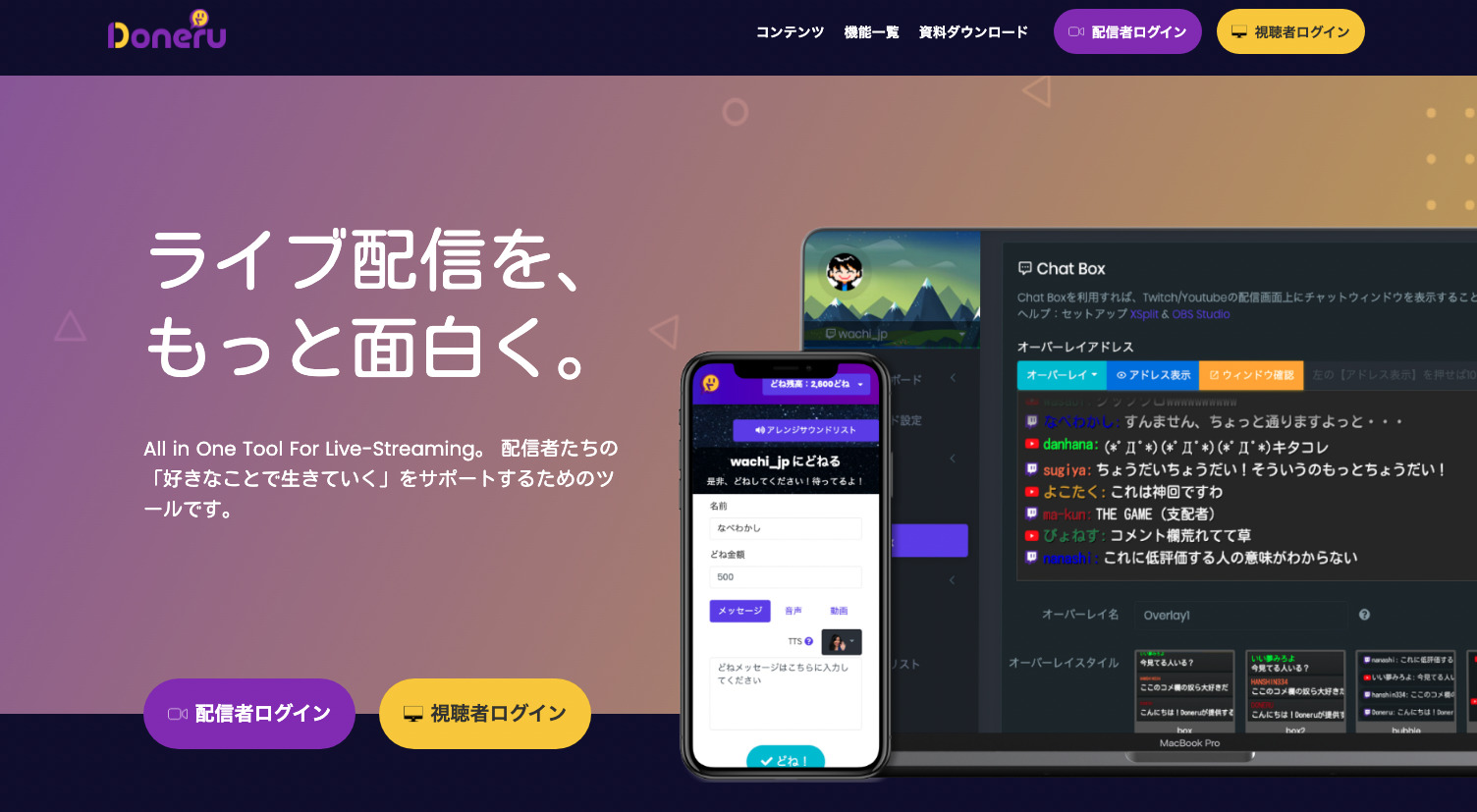- Switchで配信するのに必要なものは?
- Switchでゲーム実況をする方法が知りたい
- Switchでゲーム実況をするときの注意点は?
今回の記事では上記のような疑問を持つ方に向けて参考となる情報を解説していきます。
大人気のゲームハード「Nintendo Switch」でゲーム配信・ゲーム実況を始めてみたいと思っている人も多いはずです。
しかし、ゲーム機を使ったライブ配信には専用のデバイスやソフトウェアを使う必要があるのでハードルが高そうに感じてしまうでしょう。
そこで今回はSwitchで配信・ゲーム実況をする方法を詳しく解説していきます。
TikTokのライブ配信で稼げる!?
TikTokでライブ配信するならNextwave!
「Nextwave」は、国内最大級のTikTokライバー事務所です。
- 若者に大人気のTikTok LIVEで配信可能
- すでに国内最大級8000名以上のライバーが所属
- 所属で投げ銭などが利用可能に!
といった強みがあり、TikTok LIVEで配信したい人におすすめのライバー事務所です。
※公式LINE追加後、スタンプを送ってください。
還元率94%越え!?の投げ銭サービス
「 Doneru(どねる) 」は、
今すぐ投げ銭リンクが発行できる収益支援サービスです。
- 投げ銭還元率が94%以上で業界最高峰!
- 30万人以上利用の実績!YouTuber/VTuber/配信者で話題。
- ライブ配信と連携して画面上に通知も出せる
などのメリットがあり、
30万人以上に利用されている大人気の収益ツールです。
今すぐ無料で投げ銭リンクを発行
※「配信者ログイン」をクリックし、
Google または Twitchアカウントで登録できます。
Switchに配信機能はある?

まず大前提としてSwitch本体には配信機能が備わっていないため、ゲーム機単体でライブ配信をすることはできません。
PS4やPS5であればシェア機能を使うことでゲーム機単体でのライブ配信ができるため、別途デバイスやソフトウェアを用意する必要がないのですが、Switchではそれができません。
そのため、Switchでライブ配信やゲーム実況を行うためには、ゲーム機本体に加えてライブ配信をするためのアイテムを用意しなければなりません。
では、Switchのゲーム配信をするためには何が必要なのか詳しく見ていきましょう。
Switch配信で必要なものは?

Switchでゲーム配信をするためには、ゲーム機本体以外に以下のものが必要です。
- パソコン
- キャプチャーボード
- 配信ソフト
- マイクやWEBカメラ
では、それぞれのものをどのように使うのか詳しく解説していきます。
パソコン
パソコンは配信ソフトを操作したり、ゲーム画面を出力するためのモニターとして使ったりします。
種類としてはノートパソコンでもデスクトップでも構いませんが、ライブ配信が行えるだけのスペックを持っているものを使ってください。
スマホやタブレットを使ったライブ配信も不可能ではないのですが、かなりハードルが高いので基本的にはパソコンがおすすめです。
キャプチャーボード
キャプチャーボードは、ゲームのプレイ画面をパソコンに出力するためのデバイスです。
Switchをそのままパソコンに繋いだだけでは、ゲーム画面がモニターに出力されるだけで、映像ソースとして使うことができません。
キャプチャーボードを使うことで、パソコンの画面内にゲームプレイ映像を出力することができるので、配信ソフトを介してライブ配信が行えます。
Switchに関してはキャプチャーボードなしでのライブ配信ができないので、必ず用意しておくようにしてください。

配信ソフト
ライブ配信を行うためには「配信ソフト」を用意しなければなりません。
配信ソフトを使うことで、Switchから出力したPC内容の映像や自分の声や顔を配信できます。
無料で使える配信ソフトも多いですし、コメント機能など豊富に揃っているものもあります。
マイクやWEBカメラ
ゲーム実況をする上で自分の声を配信で流したい場合にはマイクを用意してください。
スタンドマイクやヘッドセットなどがあるのでお好きな方を選んでください。
また、顔出しでライブ配信を行うにはWEBカメラも必要です。
自分が思い描く配信スタイルに合わせて必要なものを用意しましょう。
Switchでゲーム配信・実況をする方法を解説

それでは、Switchでゲーム配信・実況する方法を解説していきます。
大まかな手順としては下記の通りです。
- Switchを起動してテレビ画面に映像を出力する
- キャプチャーボードでSwitchとパソコンを接続する
- 配信ソフトの設定を行う
- 配信開始
それでは1つずつ詳しく解説していきます。
Switchを起動して準備をする
まずはSwitchを起動して準備をしていきます。
このときのポイントとしては、Switch本体を必ずドッグに装着するようにしてください。
Switchをキャプチャーボードと接続するためにはHDMIケーブルが必要なのですが、Switchの場合、ドッグ側にしかHDMI端子がありません。
Switch本体だけだとHDMI接続ができないので、ドッグに装着した状態で起動しましょう。
キャプチャーボードでSwitchとパソコンを接続する
次に、キャプチャーボードを介してSwitchとパソコンを接続していきます。
順序としては「Switch」→「キャプチャーボード」→「パソコン」といった具合になります。
SwitchとキャプチャーボードはHDMIケーブル、キャプチャーボードとパソコンはUSBケーブルでつなぎます。
配信ソフトの設定を行う
パソコンから配信ソフトを起動して、ライブ配信の準備をしていきます。
配信ソフト上にSwitchの映像ソースを出力を出力し、音声や各種機能の設定を行っていきます。
配信開始
配信ソフトの設定が完了したら、配信プラットフォームを通じてライブ配信を開始してください。
各部分を確認してライブ配信が正常に行われているかをチェックしつつ、ゲーム実況を行っていきましょう。
Switchで配信できるプラットフォームは?

Switchでゲーム配信ができるプラットフォームとしては以下のサービスがあります。
- Youtube Live
- Twitch
- Openrec
配信のしやすさや国内外のユーザー層などに違いがあるので、自分のスタイルに合うサービスを選んでみましょう。
Switchで配信する時は権利関係の規約も要チェック

Switchを使ってゲーム配信・ゲーム実況をするときは、任天堂で定められている利用規約を確認しなければなりません。
任天堂では自社のゲームソフトの配信において、いくつかの禁止行為を定めているので、これらを遵守した上で配信を行う必要があります。
具体的な禁止行為としては以下のようなものが挙げられます。
- 違法性や公序良俗に反する投稿(違法コピーや改造、チートなど)
- 企業案件を行う場合は個別に任天堂に許可を得る必要がある
- 任天堂の著作部の投稿による収益化はNG
任天堂のゲームソフトを使った収益化については基本的にNGなのですが、別途指定するシステムを利用するのであれば収益化をすることができます。
指定されたサービスについては下記の通りです。
- Facebookの「Facebook Game Streamer」および「Facebook Level Up Program」
- ニコニコ動画/生放送の「クリエイター奨励プログラム」および「ニコニコチャンネル」
- OPENREC.tvの「OPENREC Creators Program」
- Twitchの「Twitchアフィリエイトプログラム」および「Twitchパートナープログラム」
- Twitterの「Amplify Publisher Program」
- YouTubeの「YouTubeパートナープログラム」
- TwitCasting の「ツイキャス・マネタイズ」内の「ライブ収益」(2019/4/1追加)
- Mirrativの「ギフト」
収益化も視野に入れたSwitchのゲーム配信を行うのであれば、上記のポイントをチェックしておきましょう。
Switchで配信・ゲーム実況する方法は?やり方を解説:まとめ
Switchを使った配信・ゲーム実況を行う方法を解説しました。
キャプチャーボードなど不慣れな機器を用意する必要もありますが、慣れれば簡単にできるので、是非トライしてみてください。
Switchを使ったゲーム実況に興味がある方は、今回の記事を参考にしてライブ配信にチャレンジしてみましょう!